DEXP Atlas H107 User manual
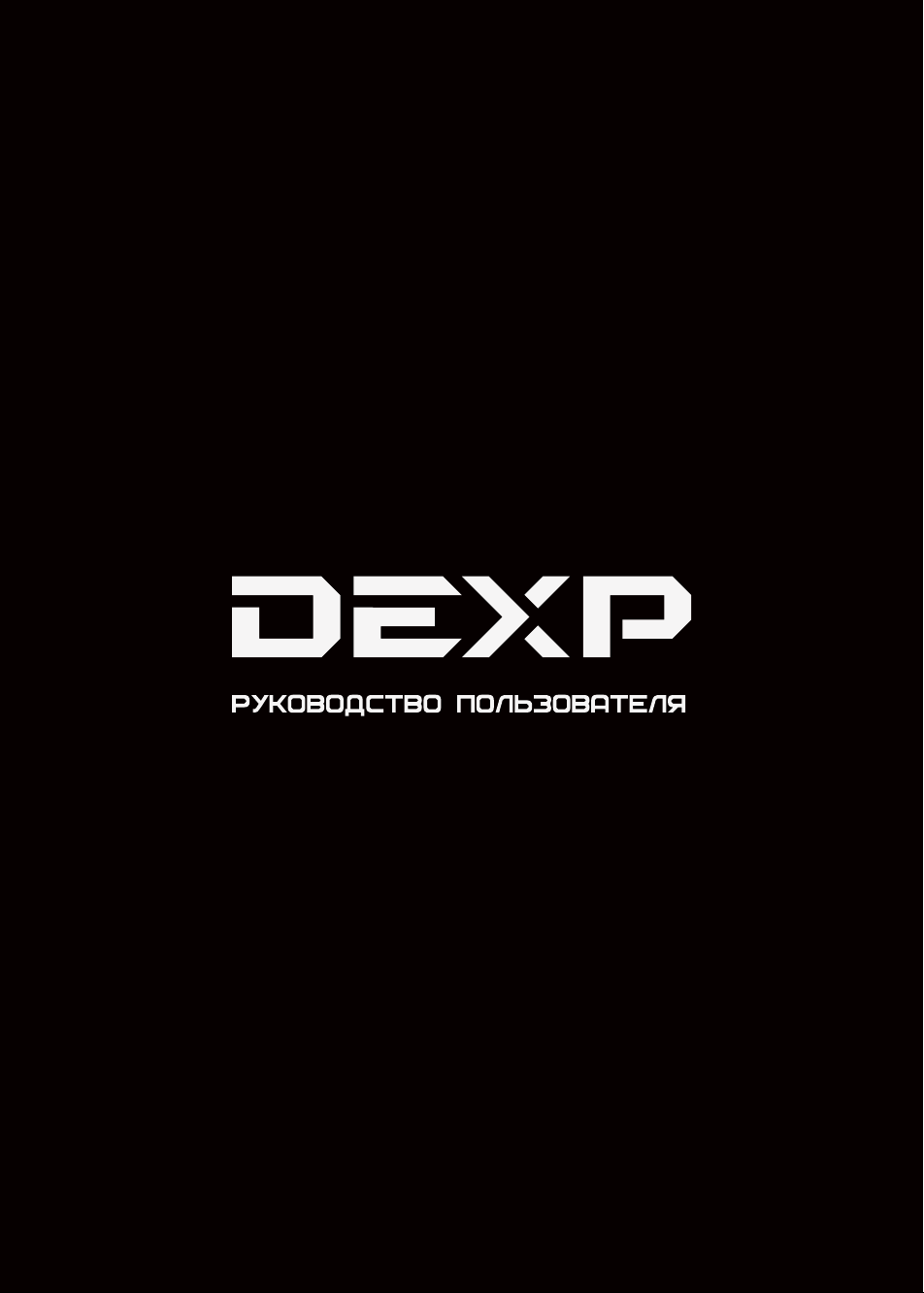
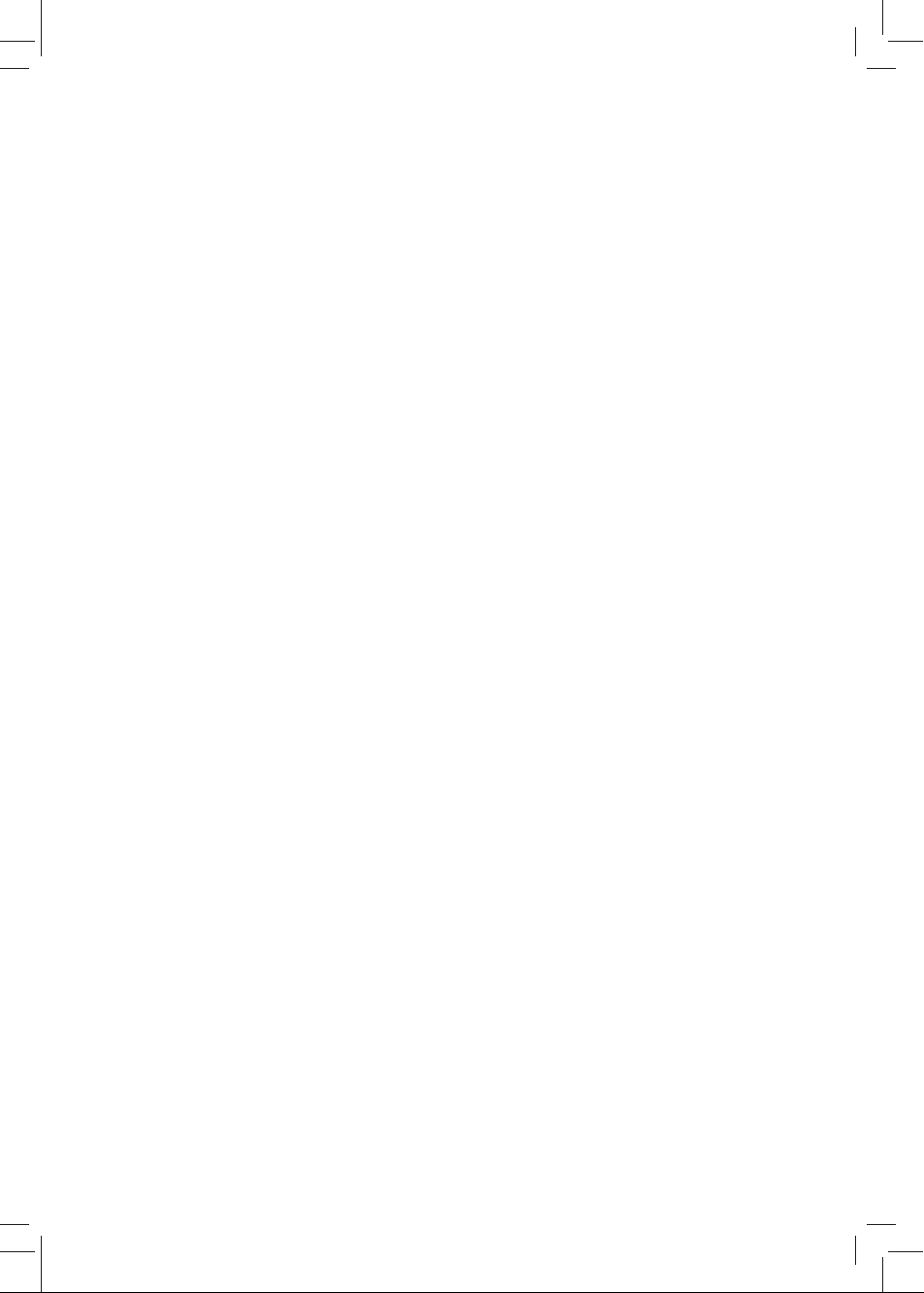
Уважаемый покУпатель!
Став обладателем ноутбука марки « DEXP», купленного в нашей компании, Вы
получили не только современную и высокоскоростную систему, но и
возможность пользоваться поддержкой со стороны производителя и его
партнеров. Мы стараемся сделать все, чтобы Ваше общение с ноутбуком
было удобным, а надежность и эффективность работы позволили достичь
желаемых результатов. Все наши ноутбуки прошли испытания на
совместимость с различными операционными системами и прикладными
программами, а также поддерживают стандартные устройства.
Если у Вас возникли проблемы, связанные с использованием нашей техники, а
также любые вопросы относительно продукции, предлагаемой нашей компанией, Вы можете получить квалифицированную консультацию у наших сотрудников.
Мы надеемся, что данное руководство поможет Вам быстро начать работать с
ноутбуком и разрешит многие вопросы, возникающие при работе, даст некоторые полезные советы, а также избавит от возможных ошибок.
Настоящее техническое описание и руководство по эксплуатации содержит
основные технические характеристики, общее описание правил эксплуатации
изделия, указания по его установке, запуску, обслуживанию и хранению, а также
гарантийные обязательства производителя. Производитель оставляет за собой
право без дополнительного уведомления пересматривать и изменять данное
руководство.
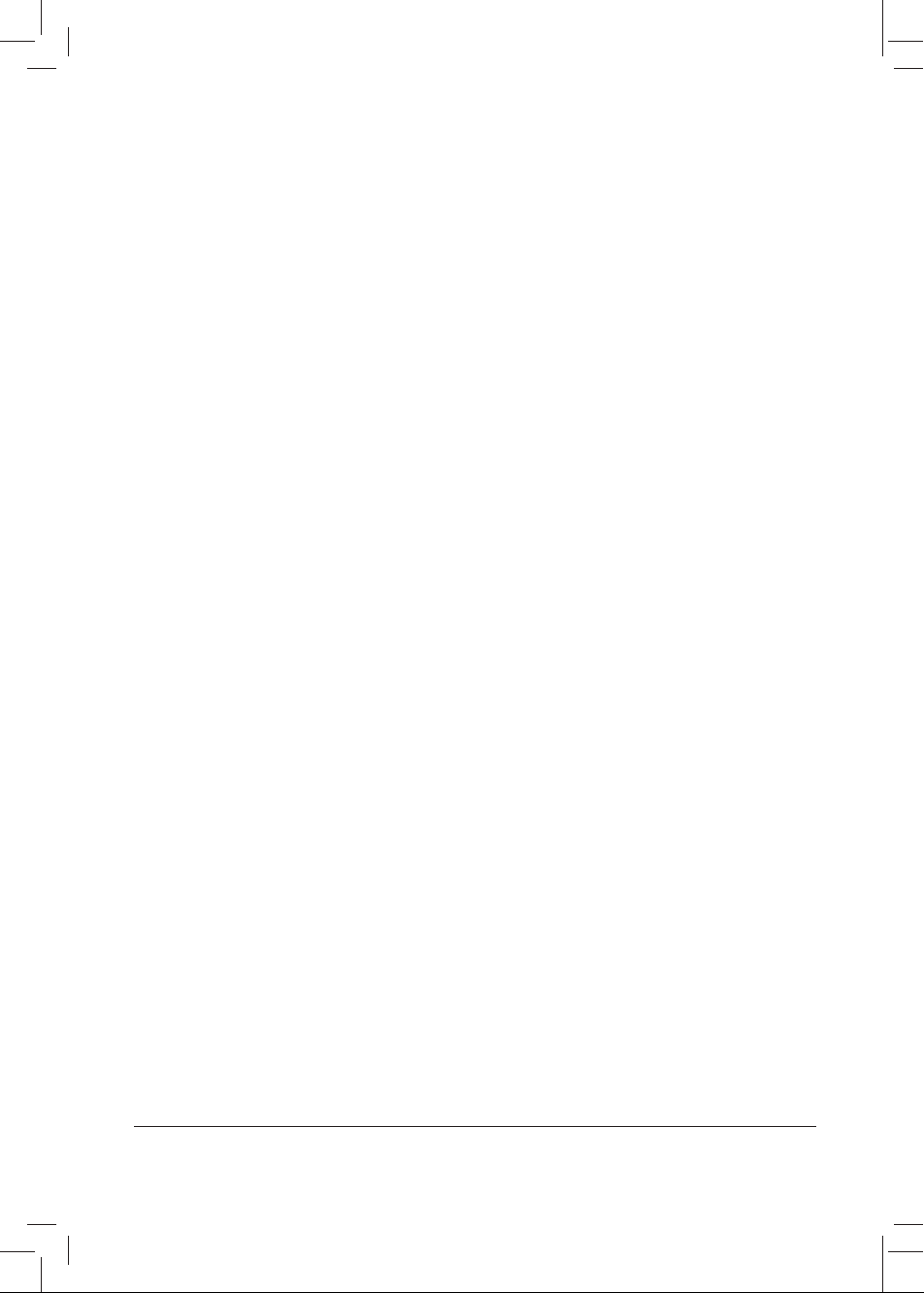
оглавление
3
МЕРЫ БЕЗОПАСНОСТИ
Современный ноутбук является сложным устройством, требующим квалифици-
рованного обращения. Рекомендуем Вам внимательно ознакомиться с данным
Руководством. Это позволит избежать досадных ошибок, которые помешают Вам
получать удовольствие от общения с ноутбуком. Для нас очень важно исключить
вероятность возникновения опасных ситуаций, связанных с несоблюдением
правил эксплуатации ноутбука.
Правила эксплуатации являются общими для всех наших ноутбуков. Правила со-
держат, прежде всего, меры безопасности, игнорирование или несоблюдение
которых может привести к повреждению ноутбука, травме пользователя, сбо-
ям в специальном оборудовании или к нарушению законодательства. В прави-
лах также описаны рекомендации по эксплуатации, содержащие конкретные
инструкции, комментарии, пояснения или примечания.
Пожалуйста, внимательно прочтите и в дальнейшем выполняйте
нижеследующие инструкции:
• Выключайте ноутбук и отключайте его от источника питания, прежде чем
чистить его, подключать или отключать периферийные устройства.
• Не применяйте для чистки ноутбука жидкие, аэрозольные чистящие сред-
ства. Используйте для чистки мягкую ткань, слегка увлажненную водой.
• Не оставляйте ноутбук под прямыми солнечными лучами или рядом с ис-
точниками тепла.
• Не подвергайте ноутбук воздействию температур ниже 0°С или выше 50°С.
• По возможности избегайте эксплуатировать ноутбук вблизи источников
электромагнитных полей.
• Не подвергайте ноутбук ударам или вибрации.
• Никогда не выключайте и не перезапускайте ноутбук во время обращения к
жесткому или гибкому диску, что сопровождается свечением соответствую-
щих индикаторов, так как это может привести к потере информации или по-
вредить сами дисководы. Не включайте ноутбук в течение, по крайней мере,
МЕРЫ БЕЗОПАСНОСТИ ..................................................................................................................... 3
ГЛАВА I. ВВЕДЕНИЕ ............................................................................................................................. 7
1.1 Комплектация .............................................................................................................................. 7
1.2 Общий вид разъемов и портов ............................................................................................ 8
1.3 Основные приемы работы с ноутбуком .........................................................................11
1.3.1 Установка и извлечение аккумулятора .......................................................................11
1.3.2 Подключение кабеля питания .........................................................................................12
1.3.3 Начало работы ........................................................................................................................13
1.3.4. Завершение работы .............................................................................................................14
1.3.5. Индикаторы .............................................................................................................................15
1.3.6. Сенсорный манипулятор ..................................................................................................17
1.3.7. Использование клавиатуры ............................................................................................18
ГЛАВА II. УСТАНОВКА ДРАЙВЕРОВ И УТИЛИТ .......................................................................20
ГЛАВА III. НАСТРОЙКА BIOS ..........................................................................................................22
3.1 Случаи использования BIOS ................................................................................................22
3.2 Как запустить настройку BIOS? ..........................................................................................22
3.3 Последовательность загрузки с различных устройств ...........................................23
3.4 Основные меню настройки BIOS ........................................................................................24
3.4.1. Настройки загрузки .............................................................................................................24
3.4.2. Настройки безопасности ..................................................................................................25
3.4.3. Настройки выхода из BIOS ................................................................................................26
Дополнительная информация....................................................................................................27
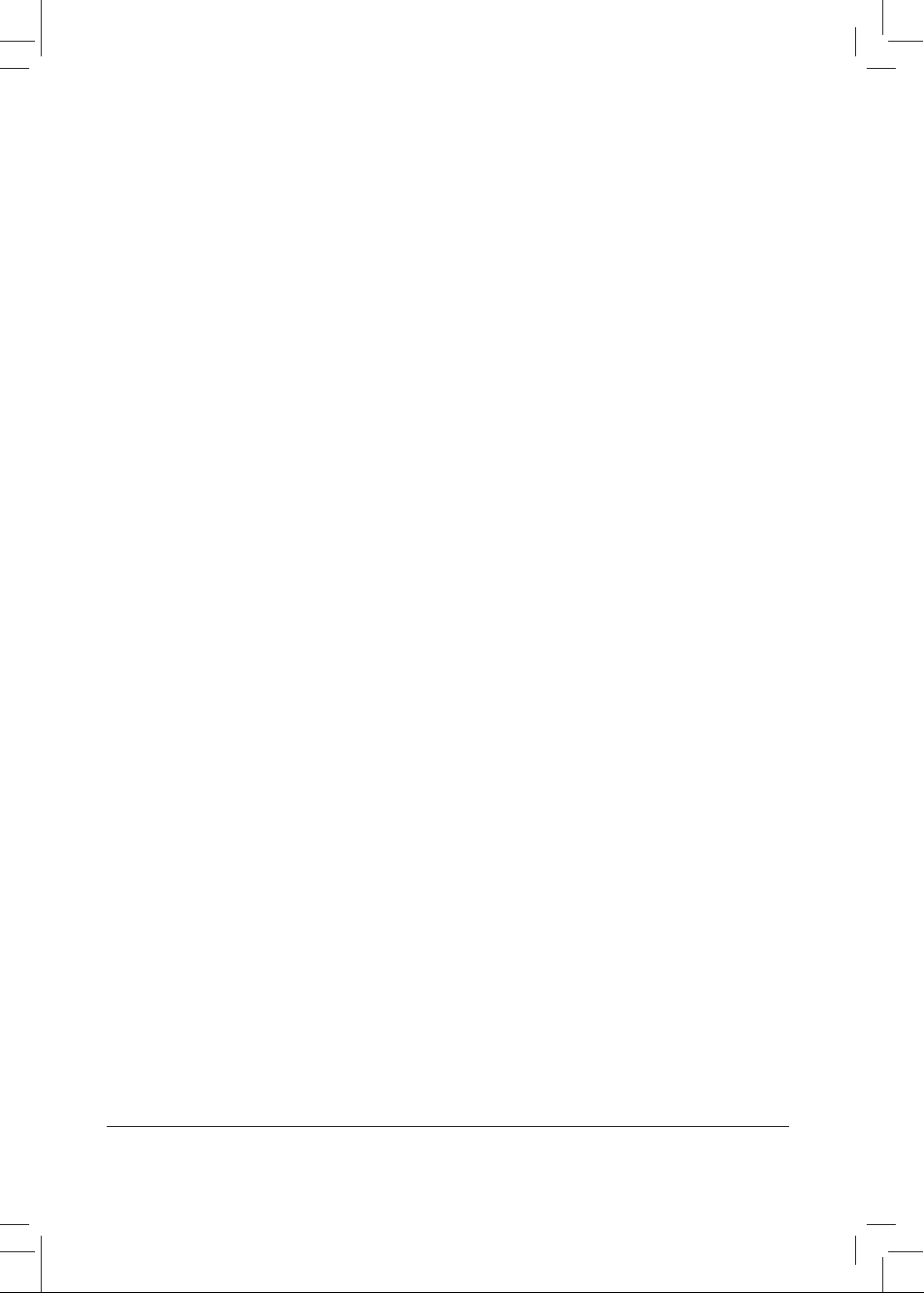
МЕРЫ БЕЗОПАСНОСТИ
Современный ноутбук является сложным устройством, требующим квалифицированного обращения. Рекомендуем Вам внимательно ознакомиться с данным
Руководством. Это позволит избежать досадных ошибок, которые помешают Вам
получать удовольствие от общения с ноутбуком. Для нас очень важно исключить
вероятность возникновения опасных ситуаций, связанных с несоблюдением
правил эксплуатации ноутбука.
Правила эксплуатации являются общими для всех наших ноутбуков. Правила содержат, прежде всего, меры безопасности, игнорирование или несо блюдение
которых может привести к повреждению ноутбука, травме пользователя, сбоям в специальном оборудовании или к нарушению законодательства. В правилах также описаны рекомендации по эксплуатации, содержащие конкретные
инструк ции, комментарии, пояснения или примечания.
Пожалуйста, внимательно прочтите и в дальнейшем выполняйте
нижеследую щие инструкции:
• Выключайте ноутбук и отключайте его от источника питания, прежде чем
чистить его, подключать или отключать периферийные устройства.
• Не применяйте для чистки ноутбука жидкие, аэрозольные чистящие средства. Используйте для чистки мягкую ткань, слегка увлажненную водой.
• Не оставляйте ноутбук под прямыми солнечными лучами или рядом с источниками тепла.
• Не подвергайте ноутбук воздействию температур ниже 0°С или выше 50°С.
• По возможности избегайте эксплуатировать ноутбук вблизи источников
электро магнитных полей.
• Не подвергайте ноутбук ударам или воздействию
• Никогда не выключайте и не перезапускайте ноутбук во время обращения к
жест кому или гибкому диску, что сопровождается свечением соответствующих индикато ров, так как это может привести к потере информации или повредить сами дисково ды. Не включайте ноутбук в течение, по крайней мере,
вибрации.
3
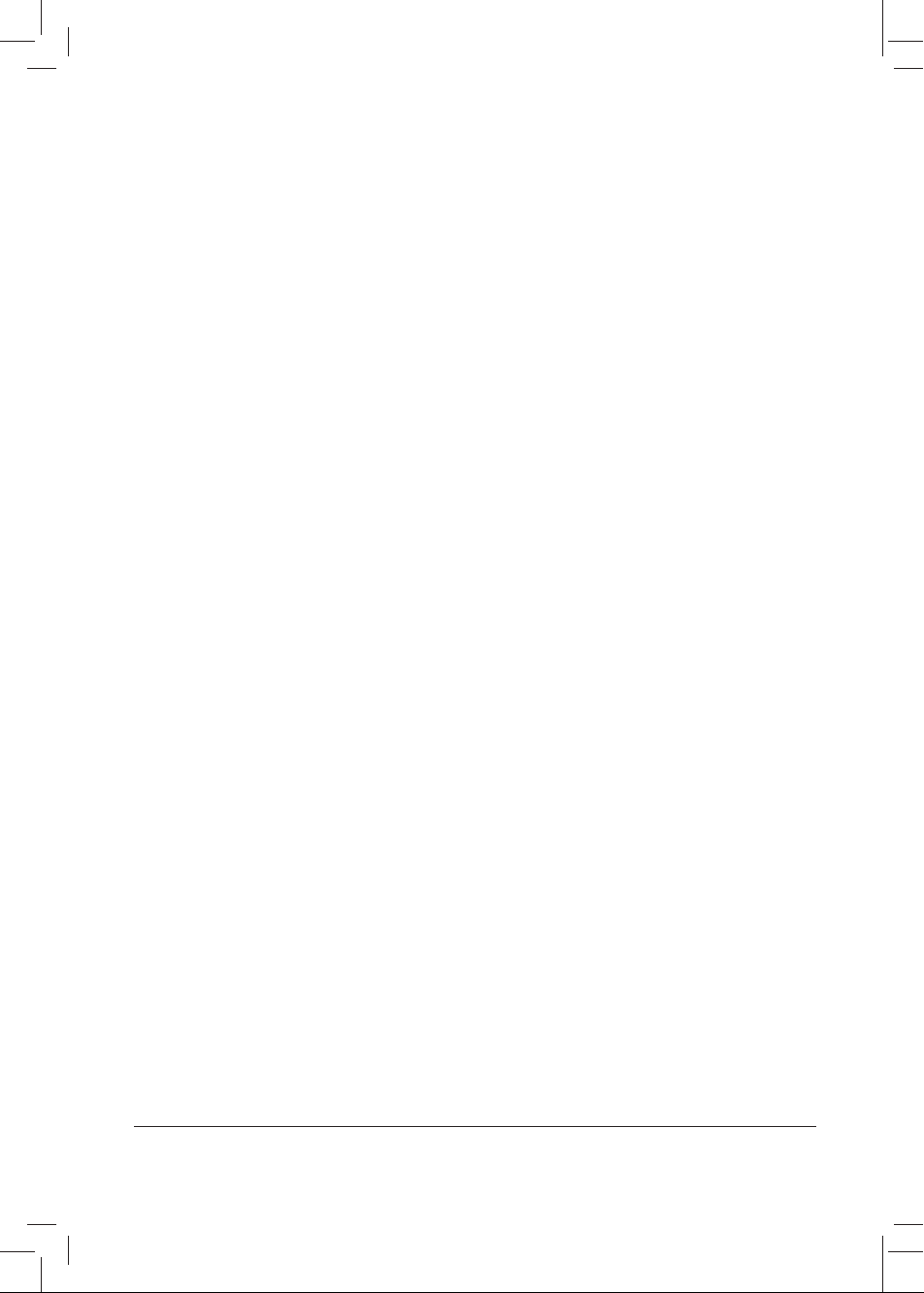
5 секунд после выключения. Поспешное включение ноутбука сразу после
5
• По соображениям безопасности категорически запрещается использовать
ноутбук во взрывоопасных условиях.
• В следующих ситуациях немедленно отключите ноутбук от источника
электропитания и обратитесь к квалифицированному обслуживающему
персоналу:
– если кабель питания или разъем поврежден либо имеет дефекты;
– если ноутбук попал под дождь или в воду;
– если ноутбук уронили или его корпус был поврежден;
– если при соблюдении всех инструкций ноутбук не работает нормально.
меры безопасности при подключении внешних устройств
При подключении внешних устройств к разъемам ноутбука необходимо визуаль-
но контролировать правильность выбора разъема для подключения. Попытка
подключения к несоответствующему разъему может привести к серьезному
повреждению Вашего ноутбука! Данный вид неисправности не попадает под га-
рантийное обслуживание.
Не тяните за подключенные кабели, если хотите передвинуть ноутбук или подо-
двинуть к нему периферийное устройство.
Подключение интерфейсных кабелей следует производить только при полном
отключении ноутбука и внешних устройств от сети электропитания.
выключения может привести к его по вреждению.
• Во избежание выхода из строя внутренних динамиков не устанавливайте
уровень громкости их звучания, приводящий к явным искажениям звука.
• Ноутбук следует защищать от сырости, дождя, пыли и грязи.
• Не размещайте ноутбук на подвижных объектах и неустойчивых поверхностях,
от куда он может упасть. Это может привести к значительному повреждению ноутбука и травмированию людей.
• Щели и отверстия в корпусе ноутбука предназначены для вентиляции. Чтобы га рантировать надежную работу ноутбука и защитить его от перегрева,
никогда не заслоняйте и не закрывайте их. В связи с этим не допускается
работа на ноутбуке, расположенном на поверхности мягкой мебели. Рекомендуем приспособить или приобрести подставку.
• Не допускайте попадания в ноутбук через отверстия в корпусе каких-либо
пред метов, так как эти предметы могут вызвать короткое замыкание, что может привести к пожару или поражению электрическим током.
• Если Вы перемещаете ноутбук из холодного места в теплое, внутри него может сконденсироваться влага. После резкой смены температуры окружающей среды дайте ноутбуку достичь комнатной температуры, прежде чем
пользоваться им. Это позволит испариться конденсату внутри ноутбука.
• Если при работе с ноутбуком используется кабель-удлинитель электропитания, следите за тем, чтобы общая потребляемая мощность подключенных к
удлинителю устройств не превышала допустимую.
• Не пытайтесь самостоятельно модифицировать и ремонтировать ноутбук,
так как вскрытие или снятие корпуса может подвергнуть Вас электрическому удару. Ремонт и обслуживание устройства следует поручить квалифицированному персоналу ком пании — производителя ноутбука или авторизованных сервисных центров.
• Не допускайте попадания в разъемы ноутбука не предназначенных для этого предметов, например, канцелярских скрепок.
• В процессе эксплуатации возможен нагрев поверхности адаптера питания,
что не является признаком его неисправности. Не размещайте адаптер питания на поверх ностях, чувствительных к нагреву. При транспортировке адаптера питания следует дать ему остыть.
4
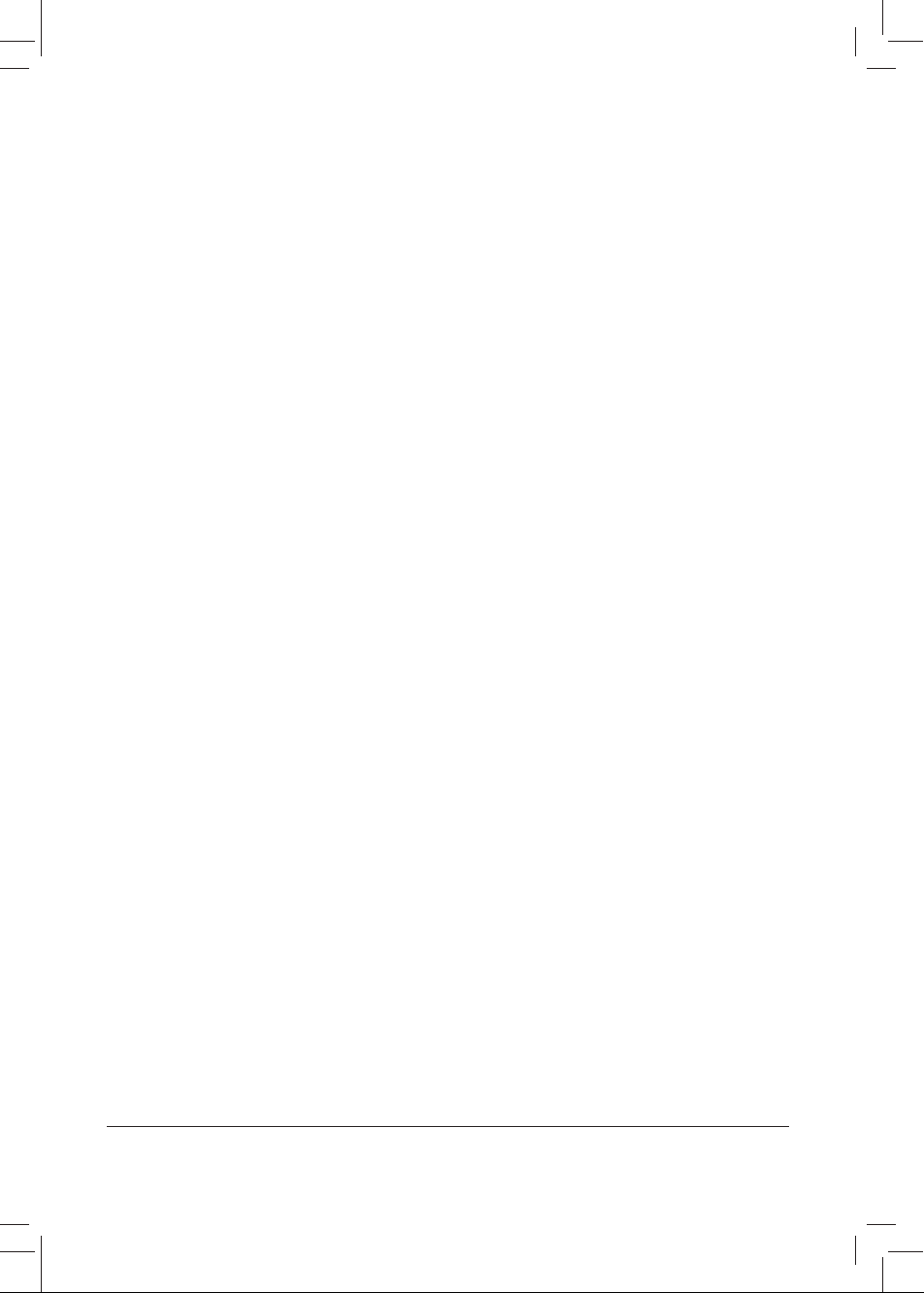
• По соображениям безопасности категорически запрещается использовать
ноут бук во взрывоопасных условиях.
• В следующих ситуациях немедленно отключите ноутбук от источника
электро питания и обратитесь к квалифицированному обслуживающему
персоналу:
– если кабель питания или разъем поврежден либо имеет дефекты;
– если ноутбук попал под дождь или в воду;
– если ноутбук уронили или его корпус был поврежден;
– если при соблюдении всех инструкций ноутбук не работает нормально.
меры безопасности при подключении внешних устройств
При подключении внешних устройств к разъемам ноутбука необходимо визуально контролировать правильность выбора разъема для подключения. Попытка
под ключения к несоответствующему разъему может привести к серьезному
поврежде нию Вашего ноутбука! Данный вид неисправности не попадает под гарантийное обслуживание.
Не тяните за подключенные кабели, если хотите передвинуть ноутбук или пододвинуть к нему периферийное устройство.
Подключение интерфейсных кабелей следует производить только при полном
отключении ноутбука и внешних устройств от сети электропитания.
5
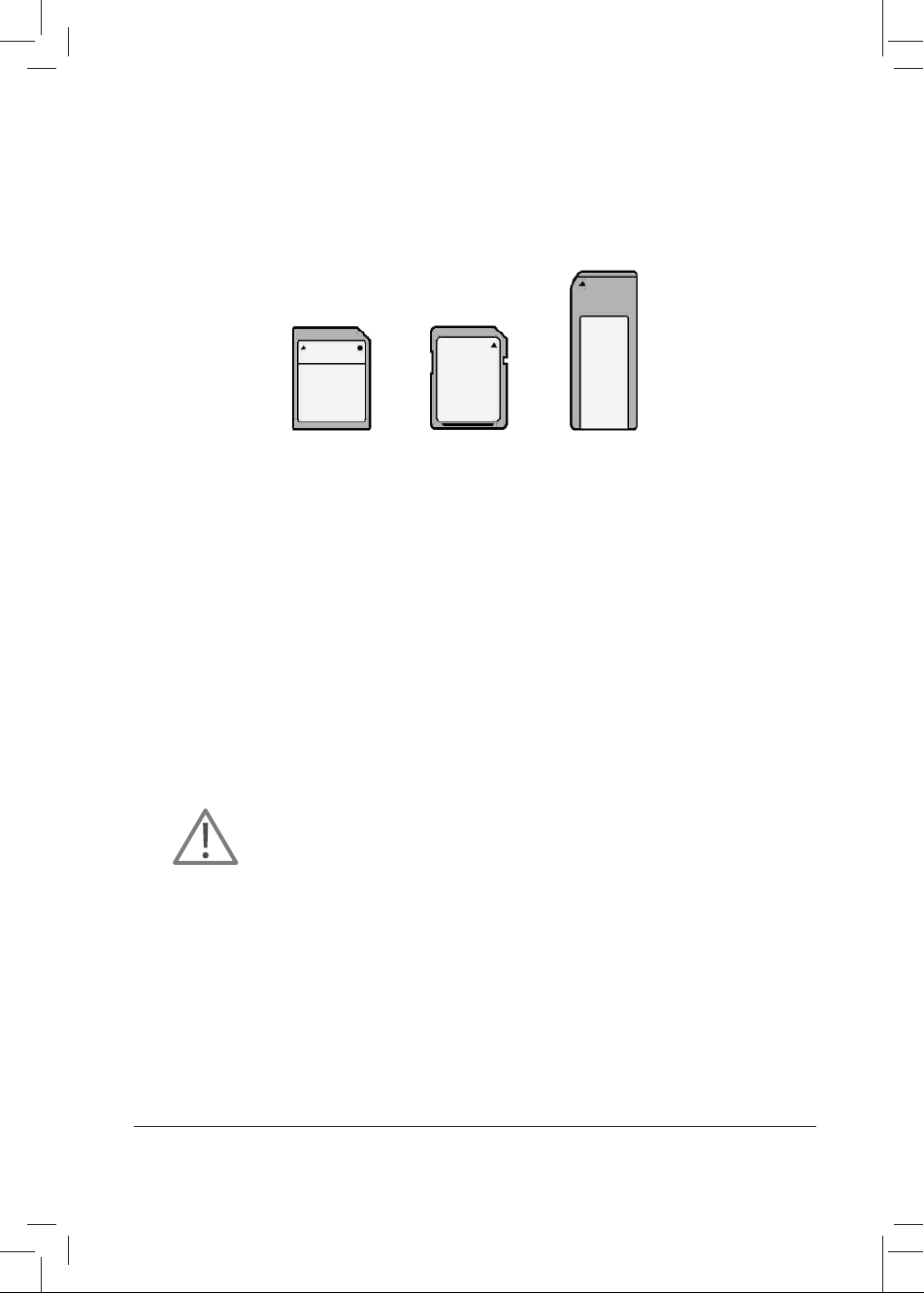
Меры безопасности при обращении с разъемом карт памяти
7
глава I. ввеДение
1.1 комплектноСть
Пожалуйста, проверьте упаковку вашего ноутбука на предмет наличия и целост-
ности следующих аксессуаров:
1. Ноутбук
2. Руководство пользователя
3. Аккумулятор
4. Адаптер питания и кабель
5. Диск с драйверами
Внешний вид и размеры каждого типа карт памяти приведены ниже:
• Оберегайте разъем карт памяти от попадания в него посторонних предметов. Булавка или аналогичные предметы могут повредить электронное оборудование ноутбука.
• Перед установкой убедитесь, что карта ориентирована надлежащим способом. Если не удается установить карту в разъем, убедитесь в их поддержке
ноутбуком.
• Не применяйте силу, устанавливая карты в разъем.
• Не извлекайте карты памяти во время записи или считывания данных во из-
бежание их потери.
Multimedia Card
24x32x1.4 mm
Secure Digital
24x32x1.4 mm
Memory Stick
21x50x12.8 mm
Избегайте прикосновений к контактам. Разряд статического электричества
может уничтожить данные, записанные на карту.
6
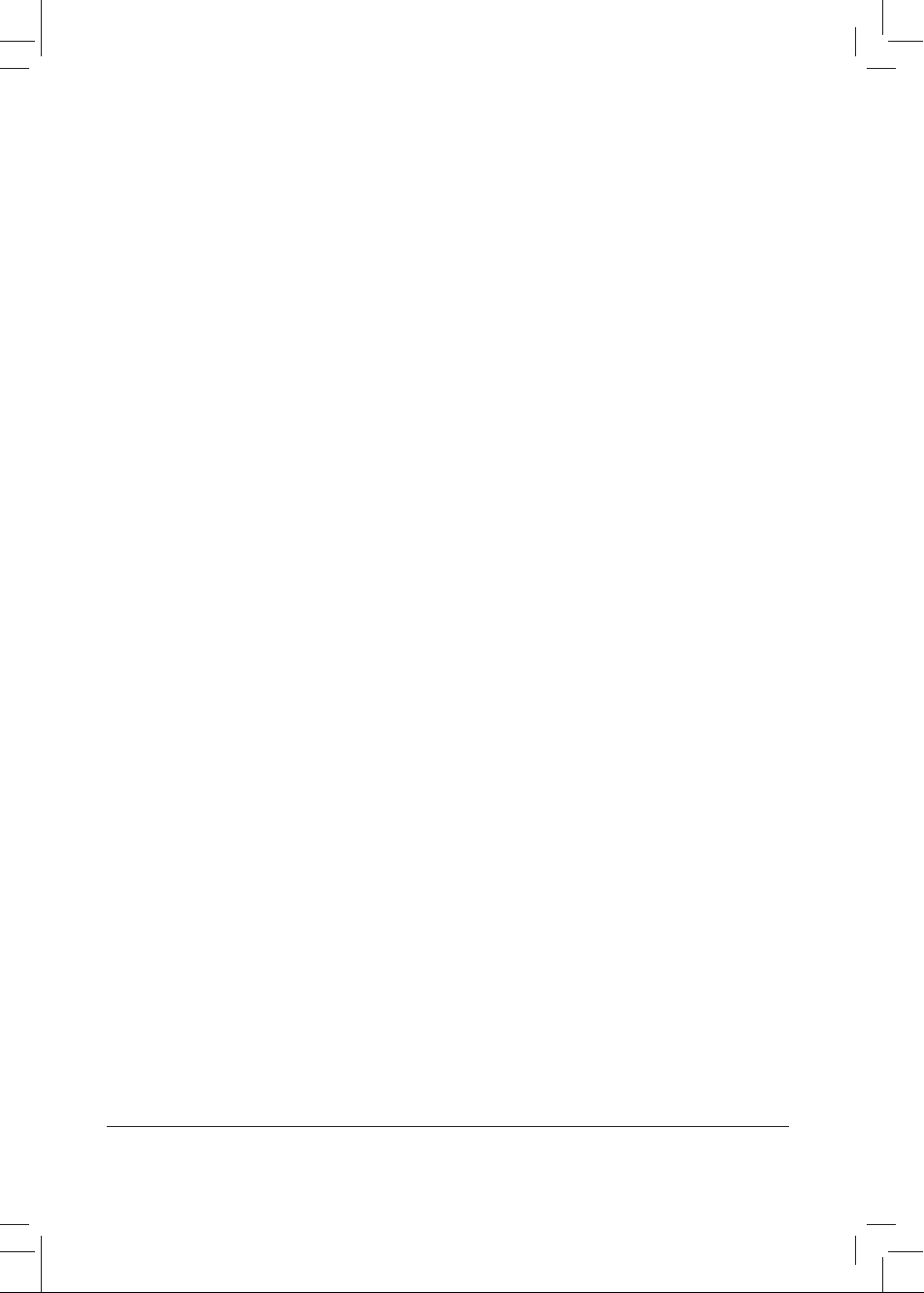
глава I. ввеДение
1.1 комплектАЦИЯ
Пожалуйста, проверьте упаковку вашего ноутбука на предмет наличия и целостности следующих аксессуаров:
1. Ноутбук
2. Руководство пользователя
3. Аккумулятор
4. Адаптер питания и кабель
5. Диск с драйверами
7
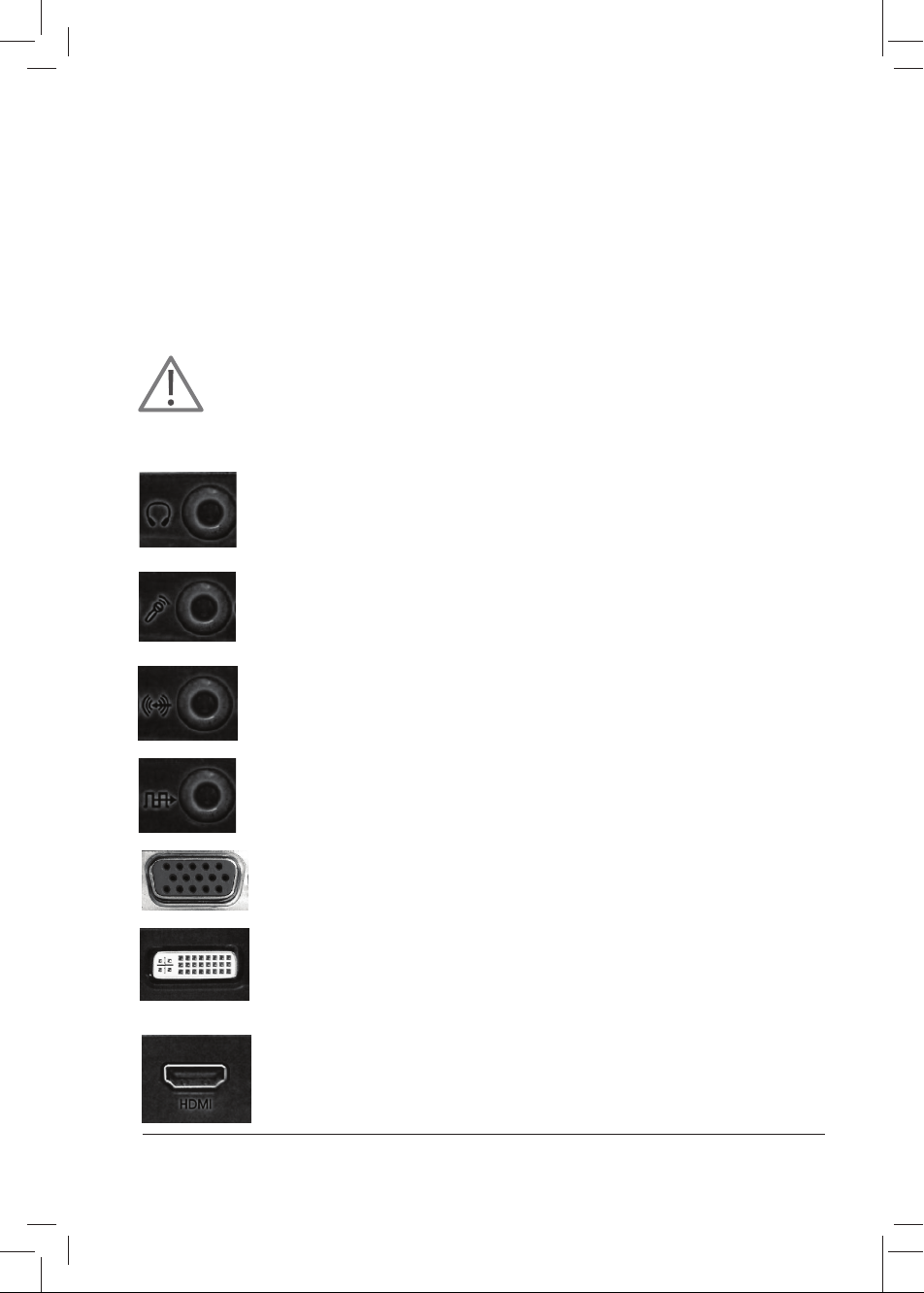
1.2 ОБЩИЙ ВИД РАЗЪЕМОВ И ПОРТОВ
Гнездо для замка безопасности системы Kensing-
ton. Здесь закрепляется трос безопасности Kensington,
предназначенный для предотвращения кражи.
Разъем для подключения встроенного аналогового модема.
Разъем для подключения встроенного сетевого адаптера к
локальной сети.
Порт универсальной последовательной шины (стандарта USB
2.0). Позволяет подключать к ноутбуку различные устройства
по шине USB, обеспечивая высокую скорость передачи
данных – до 480 мегабит в секунду. Этот порт соот-ветствует
стандартам Plug-and-Play для USB-устройств и совместим с
предыдущим стандартом USB 1.1.
Цифоровой порт eSATA.
Порт цифровой Mini-IEEE 1394.
9
Каждый современный ноутбук имеет типичные разъёмы, которые помогают
использовать различные функции данного продукта в повседневном
использовании. Нижеописанные разъёмы и порты наиболее характерны для
современных ноутбуков. Пожалуйста, ознакомтесь с их внешним видом и
предназначением.
Количество, а также расположение портов и разъемов отличается взависимости от
конкретной модели ноутбука.
Разъем для подключения наушников предназначен для
подключения наушников или внешних динамиков.
Вход для встроенного микрофона. Предназначен для
подключения внешнего микрофона.
Аудио линейный вход.
Аудиовыход для интерфейса S/PDIF.
8
Порт 15- контактный аналоговый VGA. Предназначен для
подключения внешнего телевизора/монитора или проектора.
Порт цифровой DVI. Предназначен для подключения
внешнего телевизора/монитора или проектора.
Порт цифровой HDMI. Предназначен для подключения
внешнего телевизора/монитора или проектора.
